您是否需要复杂、功能丰富的图形或 Web 应用程序来保持井井有条? 我不这么认为。 正确的命令行工具可以胜任这项工作,并且做得很好。
当然,将命令和行这两个词放在一起可能会让一些 Linux 用户感到恐惧。 对他们来说,命令行是未知领域。
使用 Calcurse 在命令行中组织自己很容易。 Calcurse 为基于文本的界面带来了图形化的外观和感觉。 您可以获得命令行的简洁性和专注性,并结合易用性和导航性。
让我们仔细看看 Calcurse,它是在 BSD 许可证下开源的。
获取软件
如果编译代码是您的爱好(一般来说不是我的),您可以从 Calcurse 网站 获取源代码。 否则,请获取适用于您的 Linux 发行版的 二进制安装程序。 您甚至可能能够从您的 Linux 发行版的软件包管理器中获取 Calcurse。 检查一下总是没有坏处的。
编译或安装 Calcurse(两者都不需要太长时间),您就可以开始了。
使用 Calcurse
打开一个终端窗口并键入 calcurse。
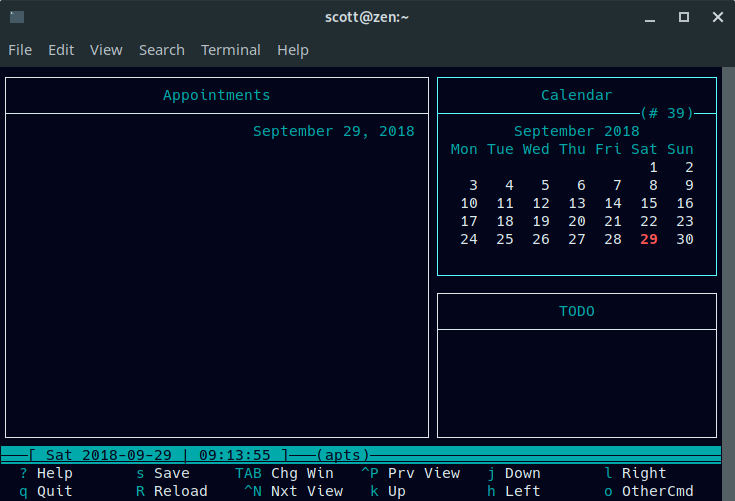
Calcurse 的界面由三个面板组成
- 约会(屏幕左侧)
- 日历(右上角)
- 待办事项列表(右下角)
按键盘上的 Tab 键在面板之间移动。 要向面板添加新项目,请按 a。 Calcurse 将引导您完成添加项目所需的操作。
一个有趣的怪癖是“约会”和“日历”面板协同工作。 您可以通过切换到“日历”面板来添加约会。 在那里,您选择约会的日期。 完成后,您切换回“约会”面板。 我知道…
按 a 设置开始时间、持续时间(分钟)和约会描述。 开始时间和持续时间是可选的。 Calcurse 会在约会到期的当天显示约会。
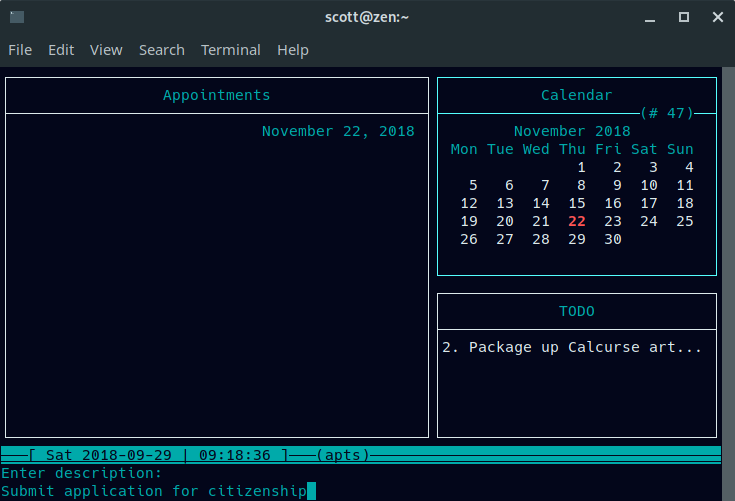
以下是一天约会的示例
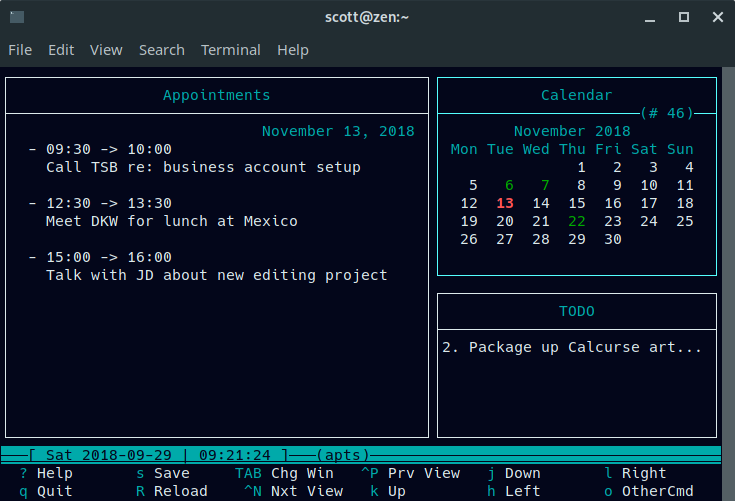
待办事项列表独立工作。 切换到“待办事项”面板并(再次)按 a。 键入任务的描述,然后设置优先级(1 为最高,9 为最低)。 Calcurse 在“待办事项”面板中列出您未完成的任务。
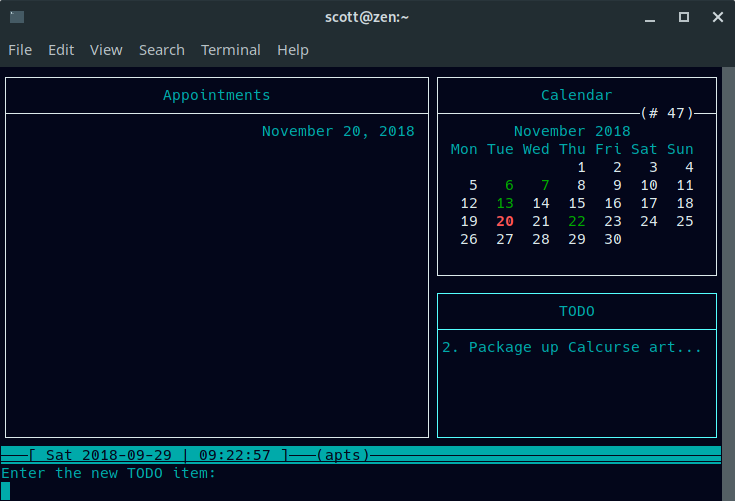
如果您的任务描述很长,Calcurse 会将其截断。 您可以使用键盘上的向上或向下箭头键导航到任务,然后按 v 来查看长描述。
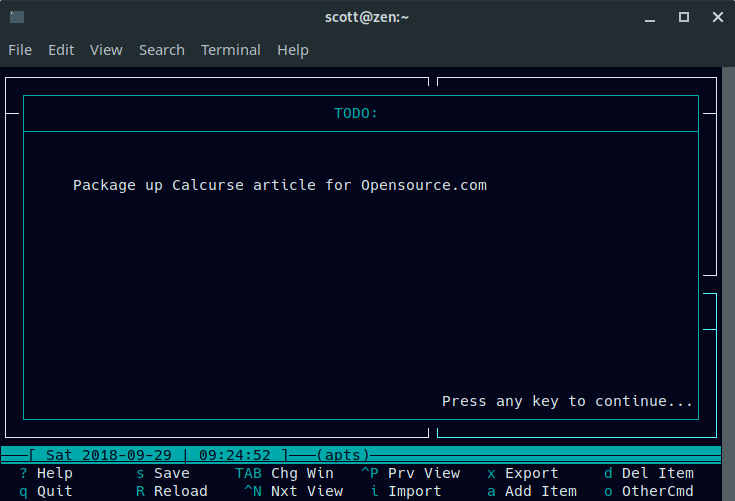
Calcurse 将其信息保存在您主目录中名为 .calcurse 的隐藏文件夹中的文本文件中——例如, /home/scott/.calcurse。 如果 Calcurse 停止工作,很容易找到您的信息。
其他有用的功能
Calcurse 的其他功能包括设置重复约会的功能。 为此,请找到您要重复的约会,然后在“约会”面板中按 r。 系统将要求您设置频率(例如,每天或每周)以及您希望约会重复多长时间。
您还可以导入 ICAL 格式的日历,或以 ICAL 或 PCAL 格式导出您的数据。 使用 ICAL,您可以与其他日历应用程序共享您的数据。 使用 PCAL,您可以生成日历的 Postscript 版本。
您还可以将许多命令行参数传递给 Calcurse。 您可以在文档中阅读有关它们的信息。
虽然很简单,但 Calcurse 在帮助您保持井井有条方面做得很好。 您需要更加注意您的任务和约会,但您可以更好地专注于您需要做的事情和您需要去的地方。







7 条评论